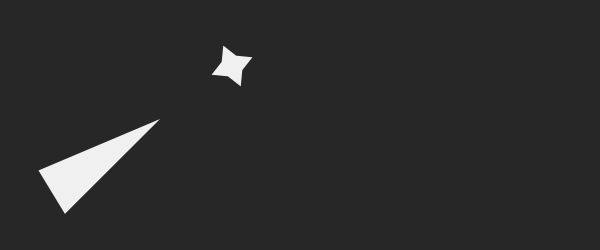1.动画曲线
选取头尾帧,滑动滑块选择参数,数值越大效果越强~
匀速运动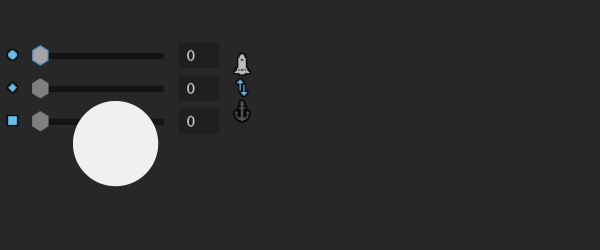
缓入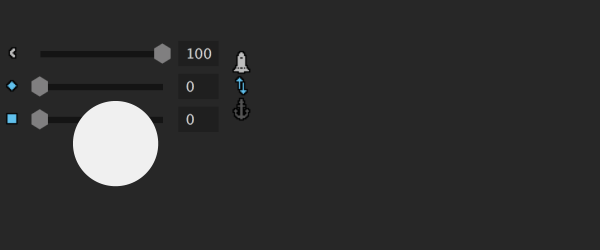
缓入+缓出
缓出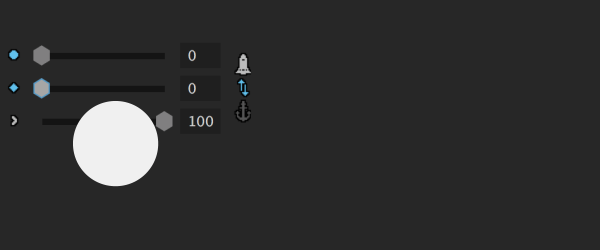
2.锚点设置
一键设置锚点位置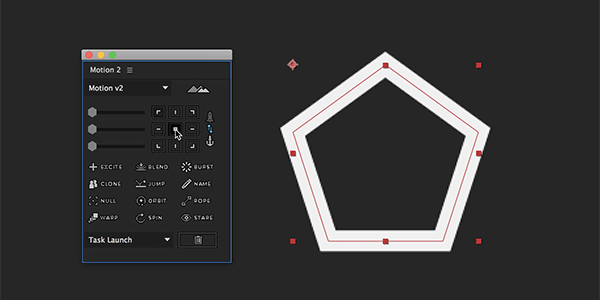
二.功能区
功能区有12个超酷功能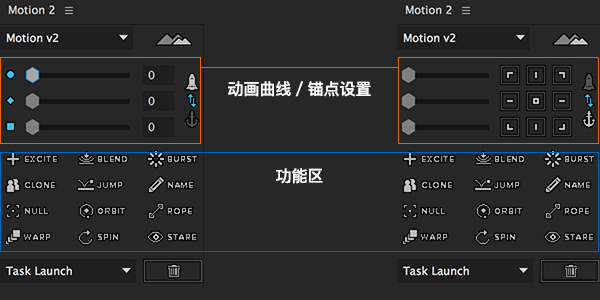
1.EXCITE
选取头尾帧,点击EXCITE,可以做出惯性回弹效果~效果控件参数可以调整回弹力道、次数等~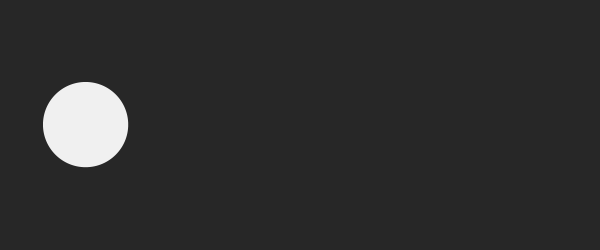
2.BLEND
将选取帧的参数平均混合,让原先极端的帧数值变的较为缓和~参数可以控制平滑程度,混合程度等~
3.BURST
这种爆炸效果在MG动画中运用超级超级多, BURST可以生成一个有超多控制选项的爆炸效果图层~距离高度颜色描边角度随机距离等等都可以分别控制K帧~
爆炸效果
4.CLONE
通常同时选取两个以上图层的帧复制粘贴会变成复制图层,而不是复制帧~而用Clone的功能就可以同时复制很多帧~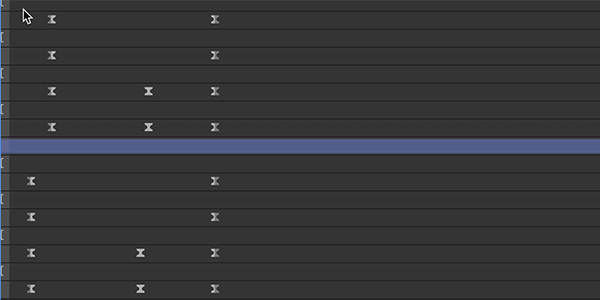
5.JUMP
和第一个EXCITE有些不同,这个好像是撞上了一个东西回弹,可以做落地或者碰撞的动效~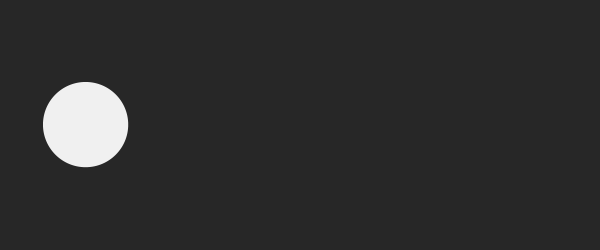
6.NAME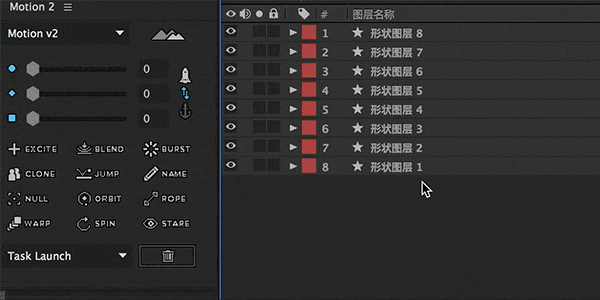
7.NULL
创建一个新的空层同时控制所选的所有图层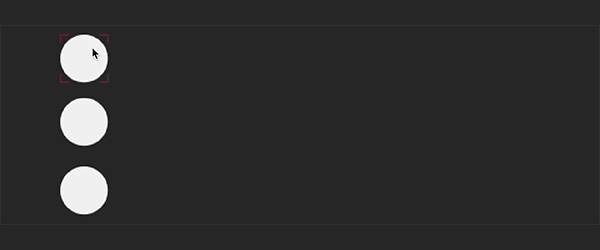
8.ORBIT
可设定一个图层为中心点,其他图层以中心点为圆心环绕运动,可调整速率距离和方向等等~
9.ROPS
选中两个图层连线,可调整粗细颜色~点线效果经常用到~
10.WARP
物体移动时出现拖尾效果,可以调整长度、宽度等等~
11.SPIN
让物体以自己锚点旋转~可以调整速率方向~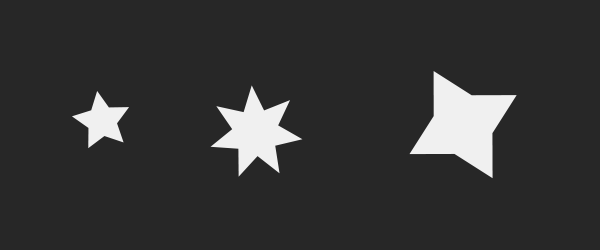
12.STAPE
设定让一个图层始终对着另一个图层,可以自定义角度~